固态硬盘 分区 格式
硬盘(SSD)作为现代计算机存储的核心组件,其性能与寿命不仅取决于硬件本身,还与分区和格式化的方式密切相关,正确的分区和格式化策略能够优化SSD的性能、延长使用寿命,并确保数据的安全性和兼容性,以下是关于固态硬盘分区与格式化的详细指南:

固态硬盘分区基础
-
MBR分区
- 定义:MBR(Master Boot Record)即主引导记录,是传统的分区方式,它位于硬盘的0磁道0柱面1扇区,包含启动系统所需的信息。
- 特点:支持最大2TB的磁盘容量,最多可创建4个主分区,若需更多分区,则需通过扩展分区和逻辑分区来实现,MBR兼容性较好,几乎适用于所有操作系统。
- 适用场景:适用于旧版操作系统(如Windows XP、Windows 7)或小容量SSD(小于2TB)。
-
GPT分区
- 定义:GPT(GUID Partition Table)是一种现代化的分区结构,使用全局唯一标识符(GUID)来定义分区。
- 特点:支持最大18EB的容量,几乎无分区数量限制,每个磁盘最多可创建128个主分区,GPT支持UEFI启动模式,提高了启动速度和安全性。
- 适用场景:适用于大容量SSD(大于2TB)、需要多分区的场景,以及安装新版操作系统(如Windows 10、Windows 11)。
固态硬盘格式化格式
-
FAT32
- 特点:兼容性极好,几乎适用于所有操作系统,但单个文件最大仅支持4GB,且不支持文件权限管理,安全性较低。
- 适用场景:适合制作启动盘、存储小文件或用于跨平台数据交换。
-
NTFS
- 特点:支持大文件(最大16EB)和文件权限管理,具备日志功能,可提高数据安全性,但兼容性较差,部分旧版操作系统无法识别。
- 适用场景:适合Windows系统下的日常使用,尤其是需要存储大文件或设置文件权限的场景。
-
exFAT
- 特点:支持大文件(最大16EB)和U盘等移动存储设备,兼容性较好,但不支持文件权限管理。
- 适用场景:适合存储大文件或用于跨平台设备(如U盘、移动硬盘)。
分区与格式化操作建议
-
小于2TB的SSD

- 分区方案:建议采用MBR分区,简单易用,兼容性好。
- 格式化格式:优先选择NTFS,适合日常使用;若需制作启动盘,可选择FAT32。
-
大于2TB的SSD
- 分区方案:必须采用GPT分区,以支持大容量和多分区。
- 格式化格式:同样优先选择NTFS,适合存储大文件和日常使用。
-
新手用户
- 分区方案:建议采用MBR分区,操作简单,网上资源丰富。
- 格式化格式:选择NTFS,避免兼容性问题。
-
高性能需求
- 对齐方式:固态硬盘分区时需注意4K对齐,以提高读写性能。
- 分区数量:避免过多分区,通常C盘(系统盘)建议大于60GB,剩余空间可分一个区或根据需求划分。
常见问题与注意事项
-
数据安全
- 分区和格式化会清除硬盘上的所有数据,操作前务必备份重要数据。
- 使用可靠的工具进行分区和格式化,避免数据损坏。
-
启动模式
- 若采用GPT分区,需确保主板支持UEFI启动模式,且操作系统也支持GPT分区。
- MBR分区通常与Legacy启动模式搭配使用。
-
性能优化

- 固态硬盘的读写性能受分区和格式化方式影响,建议选择合适的分区方案和格式化格式。
- 定期进行磁盘碎片整理(对于机械硬盘),但对于固态硬盘,此操作可能反而降低寿命。
FAQs
-
Q:固态硬盘分区时,MBR和GPT哪个更好?
A:对于小于2TB的SSD,MBR分区简单易用,兼容性好;对于大于2TB的SSD或需要多分区的场景,GPT分区更合适,GPT支持大容量和UEFI启动,是未来的趋势。
-
Q:固态硬盘格式化时,应该选择哪种文件系统?
A:对于日常使用,优先选择NTFS,支持大文件和文件权限管理;若需制作启动盘或跨平台数据交换,可选择FAT32;
版权声明:本文由 芯智百科 发布,如需转载请注明出处。





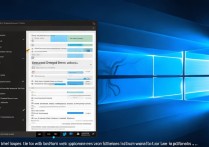

 冀ICP备2021017634号-12
冀ICP备2021017634号-12
 冀公网安备13062802000114号
冀公网安备13062802000114号